Hyper-V環境が必要になったため、Windows 10 Proで環境を構築しました。
注意:構築は難しくありませんが、構築後のOSパフォーマンスは劣化します。また、不要になった際に単純無効化では構築前のパフォーマンスに戻すことができないことがあります。
本当に必要なのか少しだけ検討してください。また、セキュリティ維持を含めるといつも使用しているメインPCで行うことは薦めません。構築後サーバにへのパッチを適用等の必要性を考えると、普段ネットバンクや証券口座にアクセスするPCで実施する際はリスクを検討してくだい。
BIOSでハイパースレッディングを有効にしておく
BIOSごとに方法が異なるので割愛しますが、デフォルトは有効になっているはずです。
インストール後割り当てられるCPU数が少ない場合に疑ってください。
PowerShellを使用して有効にする
管理者でPowerShell コンソールを起動し、以下のコマンドを実行する。
Enable-WindowsOptionalFeature -Online -FeatureName Microsoft-Hyper-V -All

作業後にOSの再起動が必要になります。
他に以下の2つの方法があります。
DISMコマンドを使用してHyper-Vを有効にする
コマンドプロンプトを管理者権限で起動して以下のコマンドを実行する。
DISM /Online /Enable-Feature /All /FeatureName:Microsoft-Hyper-V
作業後にOSの再起動が必要になります。
[設定] で Hyper-V ロールを有効にする
Windows ボタンを右クリックし、[アプリと機能] を選択する。

右側の関連する設定にある [プログラムと機能] を選択する。
(一番下の方です)
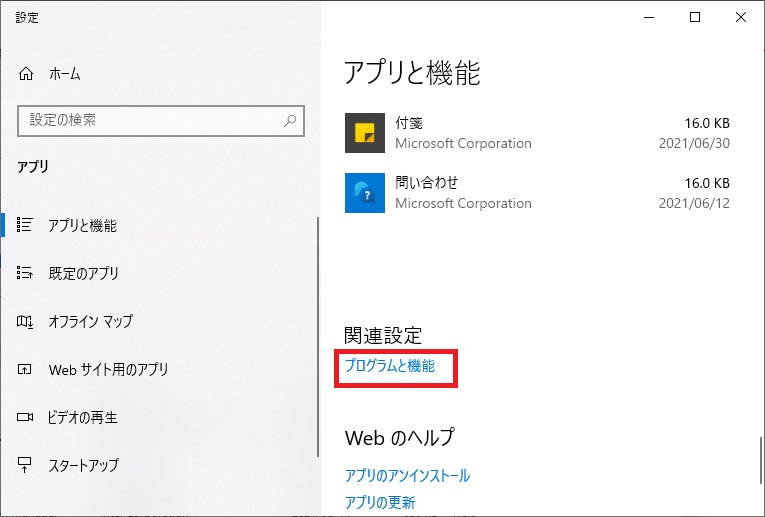
[Windows の機能の有効化または無効化] を選択します。
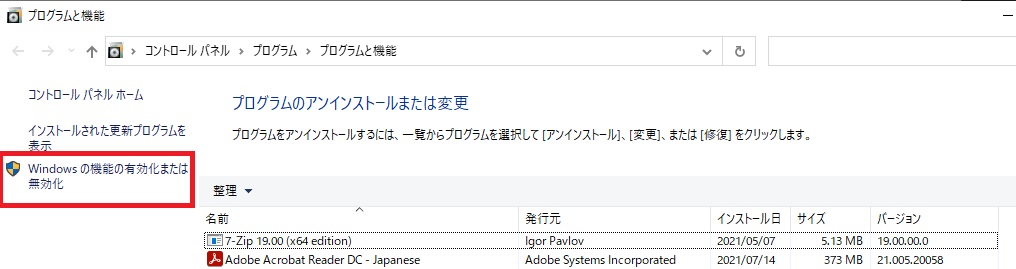
[Hyper-V] を選択して、 [OK] をクリックします。

[OK]を選択すると、OSの再起動が促されます。
ご参考まで。
